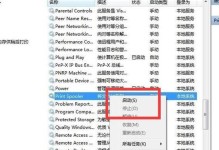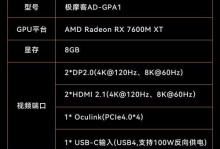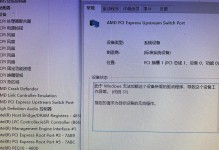亲爱的你,是不是最近买了一块新潮的移动硬盘,却不知道怎么放格式化呢?别急,今天就来给你详细讲解让你轻松上手,成为移动硬盘的小达人!
一、移动硬盘放格式化前的准备
1. 检查硬件连接:首先,确保你的移动硬盘已经正确连接到电脑上。如果是USB接口,检查USB线是否完好,接口是否牢固。
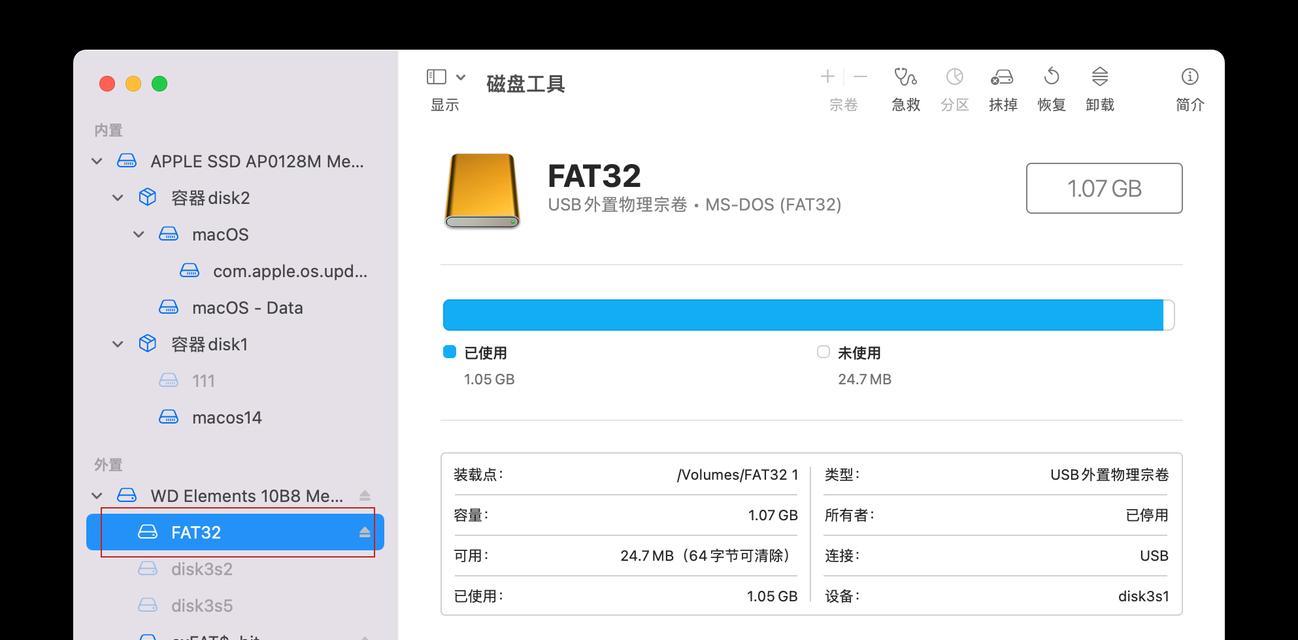
2. 备份重要数据:在格式化之前,一定要备份硬盘中的重要数据。格式化会清除硬盘上的所有数据,所以别让重要文件“消失”哦!
3. 选择合适的格式:在格式化之前,你需要选择一个合适的文件系统。常见的有NTFS和exFAT两种。
- NTFS:这是Windows系统默认的文件系统,支持单个文件的最大容量为16TB,能够支持文件加密、压缩和权限控制等高级功能,适合用于存储大文件和需要安全保护的数据。
- exFAT:这是一种新型的文件系统,它是专门为移动存储设备设计的,支持单个文件的最大容量为128PB,能够支持跨平台使用,适合用于存储大文件和进行数据传输。
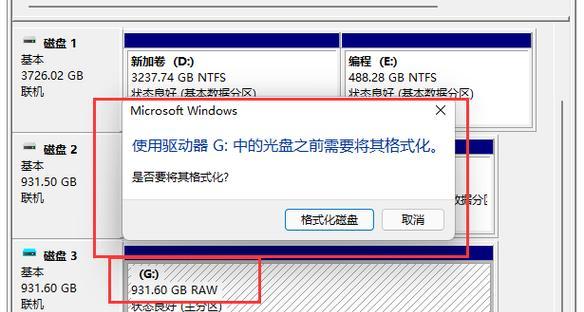
4. 确定格式化方式:格式化方式有快速格式化和完全格式化两种。
- 快速格式化:只删除文件分配表,不检查磁盘错误,速度快,但安全性较低。
- 完全格式化:删除文件分配表,检查磁盘错误,速度慢,但安全性较高。
二、移动硬盘放格式化的具体步骤
1. 打开“我的电脑”:在电脑桌面上找到“我的电脑”图标,双击打开。
2. 找到移动硬盘:在“我的电脑”窗口中,找到你的移动硬盘,它会有一个盘符,比如E盘、F盘等。
3. 右键点击移动硬盘:右键点击你的移动硬盘,选择“格式化”。
4. 选择文件系统:在格式化窗口中,选择你之前确定的文件系统,比如NTFS或exFAT。
5. 选择格式化方式:选择你之前确定的格式化方式,比如快速格式化或完全格式化。
6. 开始格式化:点击“开始”按钮,开始格式化过程。
7. 等待格式化完成:格式化过程可能需要一段时间,请耐心等待。
三、格式化后的注意事项
1. 检查格式化结果:格式化完成后,打开你的移动硬盘,检查是否已经成功格式化。
2. 重新安装驱动程序:有些情况下,格式化后需要重新安装移动硬盘的驱动程序。
3. 使用移动硬盘:现在你可以开始使用你的移动硬盘了,将文件复制到硬盘上,或者从硬盘上复制文件到电脑。
四、常见问题解答
1. 为什么我的移动硬盘无法格式化?
- 可能是移动硬盘硬件故障,比如硬盘坏道、电路板损坏等。
- 可能是移动硬盘分区错误,比如分区表损坏、分区逻辑错误等。
- 可能是移动硬盘被病毒感染。
2. 格式化会删除硬盘上的所有数据吗?
- 是的,格式化会删除硬盘上的所有数据,包括文件、文件夹、系统文件等。
3. 格式化后如何恢复数据?
- 可以使用数据恢复软件进行恢复,比如EasyRecovery、Recuva等。
4. 如何防止移动硬盘被格式化?
- 可以将移动硬盘的盘符隐藏,或者设置密码保护。
亲爱的你,现在你应该已经学会了如何放格式化移动硬盘了吧!快来试试吧,让你的移动硬盘发挥更大的作用吧!